Se você procura uma alternativa ao Chrome, que seja um navegador rápido, seguro e com quase as mesmas características do navegador do Google, veja como instalar o Superbird Browser no Debian, Ubuntu, openSUSE e sistema derivados.
- Como instalar o navegador Iridium no Linux Ubuntu, Debian, Fedora, openSUSE
- Como instalar o Microsoft Edge no Debian 11 e derivados
- Como instalar o Mullvad Browser no Linux via Flatpak
- Como instalar o app de rádio Curseradio no Ubuntu e derivados
- Como instalar o navegador offline Polar no Linux via Snap
Superbird Browser é um navegador alternativo para o Google Chrome. A produtora do software alega que ele é uma alternativa ao Chrome porque é baseado no navegador do Google, porém, é mais rápido, pois tem uma ênfase especial em velocidade, estabilidade e segurança de dados.
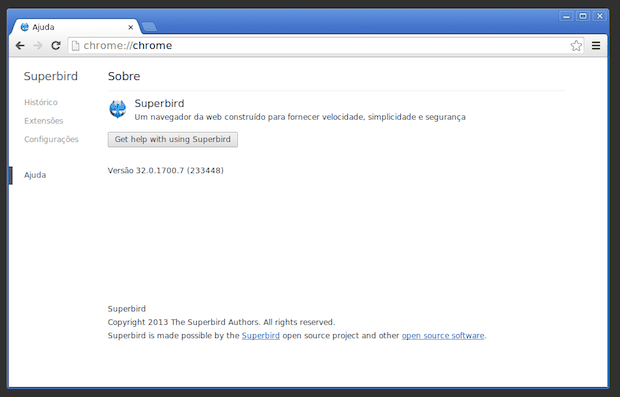
Por ser uma alternativa ao Chrome, assim como o navegador do gigante de buscas, ele tem um monte de plugins disponíveis e possui funções de atualização automática.
Mas diferente do navegador do Google, o Superbird Browser tem melhorias de privacidade que garantem que nenhuma informação será enviada para o Google ou terceiros.
Além disso, ele tem baixo uso de memória e o motor de busca padrão é o mecanismo o DuckDuckGo.
Conheça melhor o Superbird Browser, uma alternativa ao Chrome
Para saber mais sobre esse programa, clique nesse link.
Como instalar o Superbird Browser no Linux
Instalar o Superbird Browser no Linux se resume a baixar o pacote no site e abri-lo com o gerenciador de pacotes do seu sistema. Se preferir, você também pode fazer isso seguindo os procedimentos abaixo.
Como instalar o Superbird Browser no Debian, Ubuntu e seus derivados
Para instalar o Superbird Browser no Debian, Ubuntu e sistemas derivados, você pode fazer o seguinte:
Passo 1. Abra um terminal (no Unity use as teclas CTRL + ALT + T);
Passo 2. Confira se o seu sistema é de 32 bits ou 64 bits, para isso, use o seguinte comando no terminal:
uname -mPasso 3. Se seu sistema é de 64 bits, use o comando abaixo para baixar o programa. Se o link estiver desatualizado, acesse essa página, baixe a última versão e salve-o com o nome superbird.deb:
wget http://superbird-browser.com/download/superbird.deb -O superbird.debPasso 4. Agora instale o programa com o comando:
sudo dpkg -i superbird.debPasso 5. Caso seja necessário, instale as dependências do programa com o comando:
sudo apt-get install -fPasso 6. Se depois você precisar desinstalar, use o seguinte comando:
sudo apt-get remove superbird*Como instalar o Superbird Browser no openSUSE e seus derivados
Para instalar o Superbird Browser no openSUSE e sistemas derivados, faça o seguinte:
Passo 1. Abra um terminal;
Passo 2. Confira se o seu sistema é de 32 bits ou 64 bits, para isso, use o seguinte comando no terminal:
uname -mPasso 3. Se seu sistema é de 64 bits, use o comando abaixo para baixar o programa. Se o link estiver desatualizado, acesse essa página, baixe a última versão e salve-o com o nome superbird.rpm:
wget http://superbird-browser.com/download/superbird-32-amd64.rpm -O superbird.rpmPasso 4. Agora instale o programa com o comando:
sudo rpm -ivh superbird.rpmPasso 5. Se depois você precisar desinstalar, use o seguinte comando:
sudo rpm -e superbird*Pronto! Agora, quando quiser iniciar o programa, digite superbird no terminal, seguido da tecla TAB.
O que está sendo falado no blog nos últimos dias
- Parrot Security OS 3.9 lançado – Confira as novidades e baixe
- Alternativa ao Chrome: instalando o Superbird Browser no Debian, Ubuntu e openSUSE